Softwareverteilungsordner enthält alle heruntergeladenen Updates und wenn es mit genügend unvollständigen heruntergeladenen Elementen abgestürzt ist, verweigert die Synchronisierung mit dem Microsoft-Server und erlaubt Ihnen nicht, Ihr Windows zu aktualisieren 10/8/7. Dies bedeutet, dass Sie eine Art Update-Fehlermeldung zusammen mit einem Fehlercode erhalten, der mit 0x beginnt.
Speicherort des Softwareverteilungsordners
Sie finden diesen Ordner an folgendem Ort:
C:> Windows> Softwareverteilung
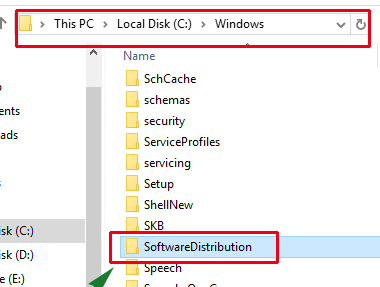
Hinweis: Der Softwareverteilungsordner wird verwaltet von Windows Update-Agent (WUAgent) Ja Intelligenter Transferdienst im Hintergrund (BITS). So, um eine Operation in diesem Ordner auszuführen, sollte Stoppen Sie diese Dienste. Stellen Sie sicher, dass Sie diese Dienste neu starten, nachdem Sie einen Vorgang für diesen Ordner ausgeführt haben.
Softwareverteilungsordner löschen
Zu entfernen, Gehen Sie im Softwareverteilungsordner zum nächsten Speicherort und wählen Sie einfach alle Elemente aus und löschen Sie sie.
Paso 1: Eingabeaufforderung als Administrator öffnen
Paso 2: Geben Sie die folgenden Befehle nacheinander ein und führen Sie sie aus.
net stop wuauserv (press enter)
net stop bits (press enter)
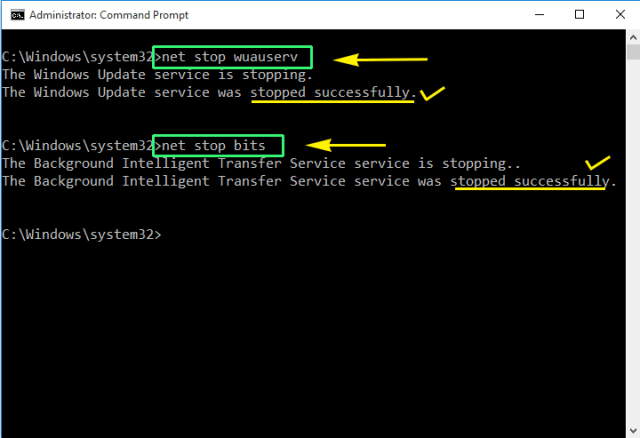
Paso 3 : Gehe zum C:> Windows> Softwareverteilung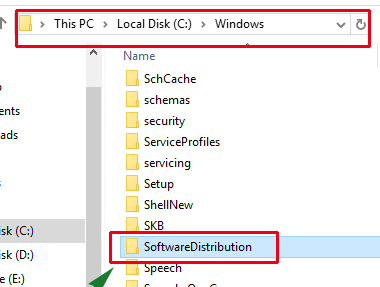
Paso 4: Wähle den ganzen Beitrag von Strg drücken + EIN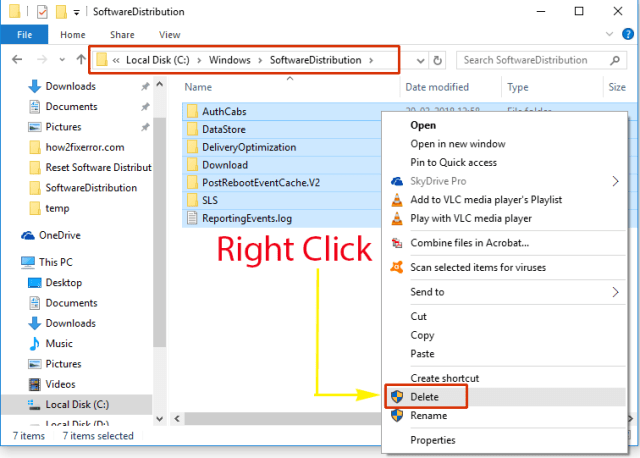
Paso 5: Alle Elemente löschen
Wenn Sie die Elemente nicht entfernen können, bedeutet, dass ein anderes Programm einige Elemente verwendet. Starten Sie einfach den PC neu und befolgen Sie alle Schritte noch einmal. Nachdem Sie alle Elemente entfernt haben, sollte reinicie el agente de Windows UpdateWindows-Updates sind wesentliche Komponenten für die Wartung und Sicherheit von Microsoft-Betriebssystemen. Über Windows Update, Benutzer erhalten Leistungsverbesserungen, Sicherheitspatches und neue Funktionen. Benutzern wird empfohlen, diese Option aktiviert zu lassen, um den Schutz vor Schwachstellen zu gewährleisten und den Systembetrieb zu optimieren. Updates werden automatisch heruntergeladen und installiert, Es ist jedoch auch möglich, sie manuell zu konfigurieren.. y los servicios BITS.
Paso 6: Gehen Sie erneut zur administrativen Eingabeaufforderung und führen Sie die folgenden Befehle aus.
net start wuauserv (press enter)
net start bits (press enter)
Benennen Sie den Softwareverteilungsordner um
Paso 1: Eingabeaufforderung als Administrator öffnen
Paso 2: Stoppen Sie den aktualisierten Windows- und BITS-Agentendienst. Führen Sie den folgenden Befehl nacheinander aus.
net stop wuauserv (press enter)
net stop bits (press enter)
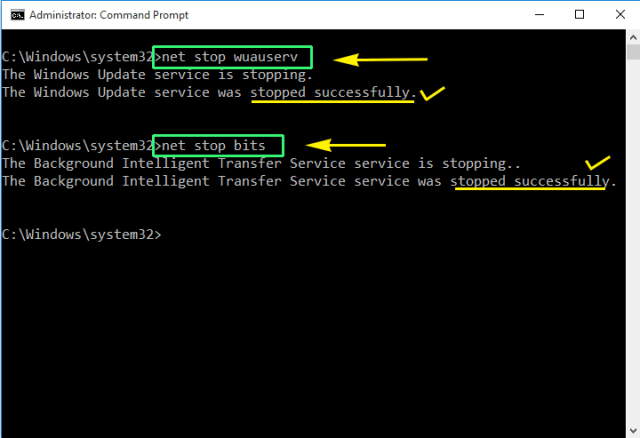
Paso 3: Geben Sie den folgenden Befehl an der Eingabeaufforderung ein und drücken Sie die Eingabetaste.
rename c:windowsSoftwareDistribution SoftwareDistribution_old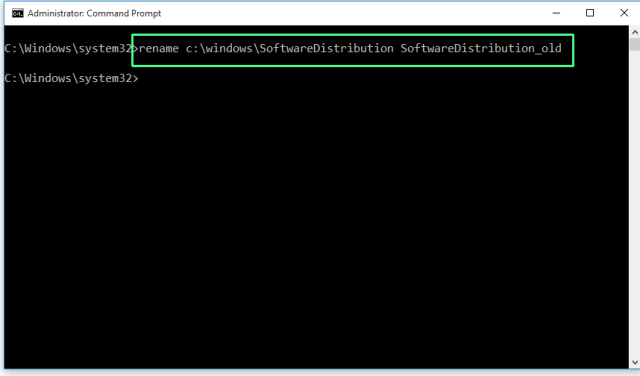
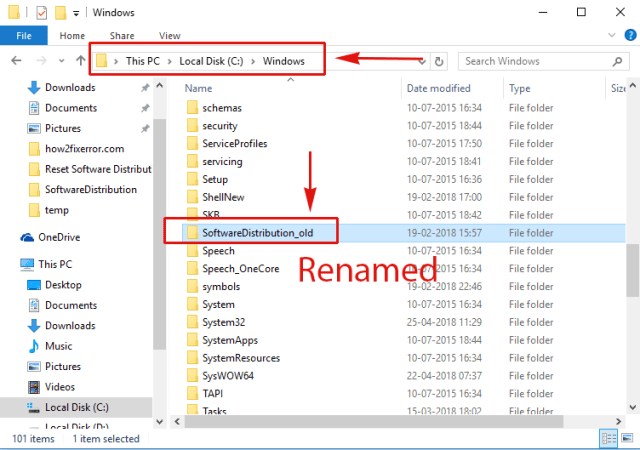
Paso 4: Starten Sie den Windows Update Agent-Dienst und BITS. Führen Sie die folgenden Befehle nacheinander aus.
net start wuauserv (press enter)
net start bits (press enter)
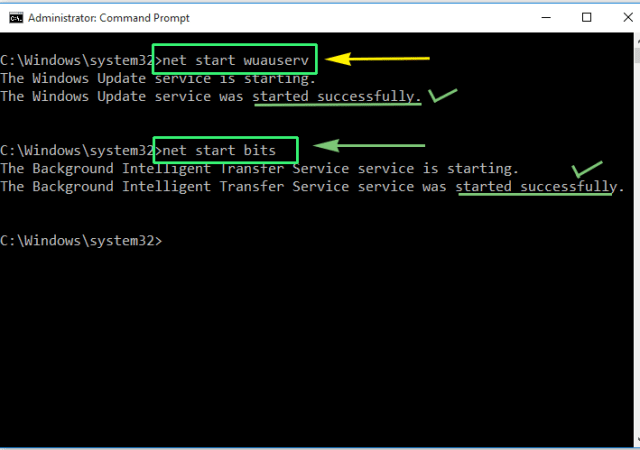
Nach dem Zurücksetzen des Softwareverteilungsordners, Versuchen Sie, Windows erneut zu aktualisieren. Die Verbindung mit Microsoft Server kann länger als gewöhnlich dauern, da Sie den Ordner geleert haben und Windows alle Datenbanken und andere Elemente neu erstellen muss.. Einmal verbunden, Sie werden feststellen, dass alles gut läuft und Ihre Fenster beginnen zu aktualisieren.
Was funktioniert diese Methode nicht??
Manchmal, aus verschiedenen anderen Gründen, wie Registry Korruption, fehlende Systemdateien oder Virenschaden, Update schlägt fehl. In dieser Situation, Das Zurücksetzen des Softwareverteilungsordners wird Ihnen nicht helfen, Sie benötigen also ein leistungsstarkes Systemoptimierungstool, um tiefe Windows-Probleme zu beheben. Hier, Wir empfehlen, das erweiterte Systemreparaturtool zu verwenden, um Probleme mit Windows-Updates zu beheben.. Sie können dieses Tool kostenlos herunterladen.
Fortsetzen
In diesem Beitrag, Ich habe erklärt, wie es zurückgesetzt werden kann, aufschieben, Umbenennen oder leeren Sie den Softwareverteilungsordner in Windows 10/8/7.




